Cette rubrique explique comment créer ces vues de base et générer des vues de dessin à partir d'un fichier modèle.
Nouveautés : 2023.2
Création et modification des vues de base
La commande Vue de base par défaut permet de sélectionner le document du dernier modèle actif en tant que source de vue placée. Si le document du dernier modèle actif est fermé, aucun modèle n’est sélectionné automatiquement.
- Sur le ruban, sélectionnez les options suivantes : onglet Placer les vues
 groupe de fonctions Créer
groupe de fonctions Créer  Base
Base  .
.
- Procédez comme suit dans la boîte de dialogue Vue de dessin (onglet Composant) :
- Pour spécifier le modèle, sélectionnez un fichier dans la liste des fichiers ouverts ou cliquez sur Ouvrir un fichier existant
 , puis recherchez un fichier modèle.
Remarque : Vous pouvez créer une vue d'une pièce contenant seulement des esquisses. Les esquisses 2D doivent être parallèles à la vue.
, puis recherchez un fichier modèle.
Remarque : Vous pouvez créer une vue d'une pièce contenant seulement des esquisses. Les esquisses 2D doivent être parallèles à la vue. - En fonction du type de fichier, sélectionnez la représentation de vue de conception, la représentation positionnelle, l’état du modèle, la vue de tôlerie, le groupe de construction soudée ou la vue de présentation.
- Spécifiez le style de vue. Choisissez entre Avec lignes masquées
 et Sans lignes masquées
et Sans lignes masquées  .
Remarque : L’option Ombré
.
Remarque : L’option Ombré affiche les couleurs du modèle dans la vue. L’image suivante montre une vue sans lignes masquées, avec l’option Ombré désactivée et activée.
affiche les couleurs du modèle dans la vue. L’image suivante montre une vue sans lignes masquées, avec l’option Ombré désactivée et activée.
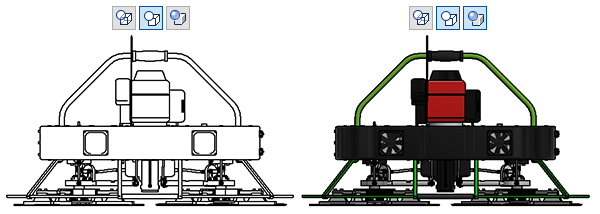
- Activez ou désactivez la visibilité du libellé de la vue dans le dessin. Pour modifier le libellé de la vue dans la boîte de dialogue Formater le texte, cliquez sur le bouton Modifier le libellé de la vue.
- Le cas échéant, modifiez l’échelle de la vue.
- Pour spécifier le modèle, sélectionnez un fichier dans la liste des fichiers ouverts ou cliquez sur Ouvrir un fichier existant
- Sous l’onglet Modèle, sélectionnez iEnsemble ou iPièce (en fonction du type de modèle choisi) et l’état de la construction soudée, ou définissez les options disponibles sous Données de référence.
Pour agrandir la zone de délimitation de la vue, augmentez la valeur de l’option Marge.
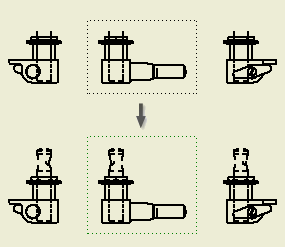
- Sous l’onglet Options d’affichage, définissez les options d’affichage relatives à la vue. Les options disponibles dépendent du type de fichier utilisé pour créer la vue.
- Dans la fenêtre graphique :
- Déplacez la vue de base comme il convient.
- L'outil ViewCube permet de spécifier l'orientation du modèle et un type de projection.
- Faites glisser un coin du cadre de la vue de base pour modifier l'échelle de la vue. Par défaut, dans l'intervalle d'échelles prédéfinies dans le style Norme actif, la taille de la vue prend les valeurs d'échelle prédéfinies. Maintenez la touche Ctrl enfoncée pour activer le glissement libre, puis définissez une échelle de vue arbitraire. Lorsque vous modifiez l'échelle par glissement libre, sa valeur s'affiche sous la forme d'un nombre réel dans la boîte de dialogue Vue de dessin.
- Cliquez sur les flèches de la vue de base pour placer les vues projetées. Cliquez sur le repère x d'une vue projetée pour supprimer cette dernière.
Remarque : Lorsque vous modifiez une vue de base, les mêmes options sont disponibles. - Dans l’onglet Options de récupération, sélectionnez les options permettant d’inclure les différents types de géométrie, fonctions de construction et cotes pilotes.
- Pour changer le type ou personnaliser l’orientation de la vue, placez le curseur sur le ViewCube, cliquez sur la flèche vers le bas pour développer le menu et sélectionnez l’une des options suivantes :
- Orthogonale : la vue de base est définie par défaut sur ce type de vue, le plus souvent utilisé dans le dessin.
- Perspective : vue en perspective à deux points basée sur l’orientation de la vue courante.
- Perspective avec faces orthogonales : Pour en savoir plus, reportez-vous à la rubrique Utilisation des vues en perspective.
- Orientation de vue personnalisée : active l’environnement du modèle et affiche des outils permettant d’orienter celui-ci.
- Orientation de la vue courante : utilise l’orientation de la vue de modèle courante.
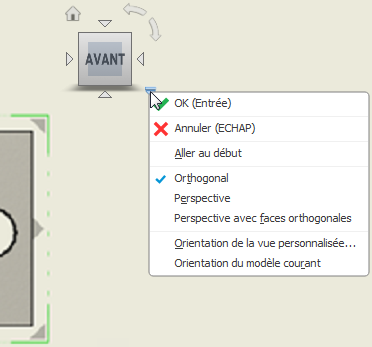
Types de vues
Orientation personnalisée
Création et modification d’une vue projetée
Les vues projetées constituent généralement le premier type de vue créé à partir d'une vue de base. La commande Vue projetée crée des vues orthogonales et isométriques à partir d'une vue de base.
Vous pouvez alterner entre le premier et le troisième dièdre sous l'onglet Préférences de la vue du style Norme. Le changement s'applique uniquement au dessin actif à moins que vous n'enregistriez le paramètre dans la bibliothèque de styles. Tous les autres dessins qui utilisent cette norme sont ensuite mis à jour avec les modifications apportées à la projection.
Une seule activation de la commande vous permet de créer plusieurs vues. Les projections à vues multiples sont alignées sur la vue parent et héritent des paramètres d'échelle et d'affichage de celle-ci.
Les projections axonométriques ne sont pas alignées sur la vue parent. Elles héritent par défaut de l'échelle de cette vue, mais ne sont pas mises à jour en cas de modification de celle-ci.
Dans l'aperçu, l'orientation de la vue projetée reflète sa relation avec la vue parent.
- Sur le ruban, cliquez sur l'onglet Placer les vues, le groupe de fonctions Créer, puis sur Projetée
 .
.
- Sélectionnez la vue parent à utiliser pour la projection.
- Déplacez l'aperçu et cliquez à l'endroit voulu pour placer la vue.
- Continuez à placer des vues projetées en déplaçant l'aperçu et en cliquant aux emplacements voulus.
- Pour mettre fin à l'opération, cliquez avec le bouton droit de la souris et choisissez Créer.
- (Facultatif) Pour activer ou désactiver l'héritage de la coupe, de la section sortie, de la coupe interrompue ou de la coupe locale, cliquez avec le bouton droit de la souris sur la vue projetée et choisissez Modifier la vue dans le menu contextuel. Ouvrez l'onglet Options d'affichage de la boîte de dialogue Vue de dessin, puis sélectionnez les options appropriées dans la section Héritage de coupe.
Création de vues de dessin à partir d'un fichier modèle
La création de dessins à partir d'un modèle est prise en charge dans les environnements suivants : Pièce, Ensemble de construction soudée, Ensemble, Tôlerie et Mise à plat. Elle accepte également les familles d'iPièces et d'iEnsembles, ainsi que les fichiers membre.
Lorsque vous créez un dessin à partir d'un modèle, les propriétés de modèle suivantes sont automatiquement répercutées dans la vue de base :
- Toutes les représentations actives (de vue de conception, positionnelles) et les états du modèle.
- Caméra orthogonale et en perspective, paramètre
- Le membre d'iPièce/iEnsemble actif
- Dans le fichier modèle, organisez le modèle selon vos besoins.
- Dans le navigateur, cliquez sur le composant racine avec le bouton droit de la souris, puis choisissez l'option Créer une vue de dessin.
- Dans la boîte de dialogue Gabarit de dessin, sélectionnez le gabarit à utiliser, puis cliquez sur OK.
Un dessin est créé et la commande Vue de base est lancée. L'état actuel du modèle est répercuté dans la boîte de dialogue Vue de dessin et une vue de base est placée sur une feuille.
- Le cas échéant, dans la boîte de dialogue Vue de dessin, définissez les propriétés de la vue.
- Le cas échéant, servez-vous des outils de modification directe disponibles dans la fenêtre graphique pour organiser la vue ou placer des vues projetées.
- Cliquez sur OK pour fermer la boîte de dialogue Vue de dessin.